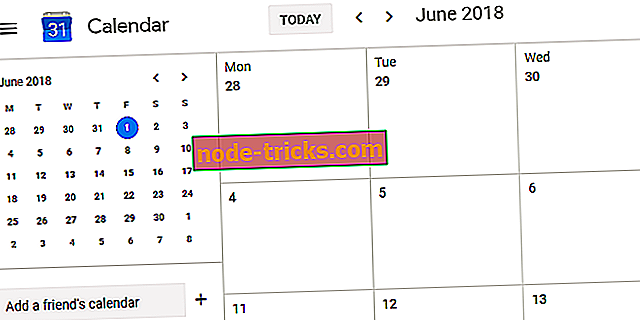Fix: '0xc00000e9' hibakód a Windows 10 / 8.1 / 8 rendszerben
Megszerezte a 0xc00000e9 hibakódot a Windows 10 vagy a Windows 8.1, 8 rendszerben? Hát ez a hiba általában egy hardverhibából származik, és pontosabban az idő nagy része a merevlemez és a rendszer közötti kommunikációs hiba miatt van. Látni fogja az alábbi sorok olvasásával, hogyan lehet ezt megjavítani, és azt is, hogyan sikerült először ezt a hibát megszerezni.

Mivel lehet egy szoftverprobléma, valamint a merevlemez meghibásodása a Windows 10-ben vagy a Windows 8.1-ben, az alábbiakban látni fogjuk, mit tehetnénk meg vásárolni, és javíthatnánk a Windows operációs rendszerünket. Emlékeztetőként kövesse az alábbi utasításokat a bemutatott sorrendben, hogy csökkentse a hibaelhárítási időt és visszatérjen a napi tevékenységhez.
Hogyan javítható a Windows 10 vagy Windows 8.1 rendszerben a 0xc00000e9 hiba
- Ellenőrizze a perifériás csatlakozásokat
- Javítsa ki a számítógépet az Advanced Startup szolgáltatásból
- Ellenőrizze a merevlemezt
- Rögzítse az MBR-t Windows PE-vel
Első lehetőség: Ellenőrizze a perifériás csatlakozásokat
- A Windows 10 vagy a Windows 8.1, 8 eszközök leállítása.
- Miután befejezte a leállítási folyamatot, nézze meg az USB-portokat a készüléken, és húzza ki az összes USB-kábelt, kivéve a billentyűzetét és az egeret.
- Indítsa el a készüléket a szokásos módon.
- Ellenőrizze és nézze meg, hogy még mindig kap-e 0xc00000e9 hibakódot.
- Ha a hibakód nem jelenik meg többé, akkor egyszerre kell csatlakoztatnia egy eszközt, a fenti eljárásnak megfelelően.
- Ha azt észleli, hogy például a nyomtató csatlakoztatása után ezt a hibakódot kapja, akkor ebben az esetben meg kell változtatnia az USB kábelt a nyomtatóhoz, és frissítenie kell a nyomtató illesztőprogramját a Windows 8 vagy a Windows 10 támogatásához. operációs rendszer.
- Megpróbálhatja automatikusan frissíteni az illesztőprogramokat, hogy elkerülje a rendszer tartós károsodását. Javasoljuk, hogy a TweakBit illesztőprogram-frissítője (a Microsoft és a Norton által jóváhagyott) automatikusan letöltse az összes elavult illesztőprogramot a számítógépére.
Jogi nyilatkozat : az eszköz egyes funkciói nem ingyenesek.
Második opció: Javítsa ki a számítógépet a speciális indítási funkcióval
- Mozgassa az egeret a képernyő jobb alsó oldalára.
- Megnyílik a varázspálca.
- A bal egérgombbal kattintson a Charms sáv „Beállítások” funkciójára.
- A „Beállítások” menüben kattintson a „PC-beállítások módosítása” lehetőségre.
- Az ablak bal oldalán kattintson a „Frissítés és helyreállítás” funkcióra.
- A bal egérgombbal kattintson a „Helyreállítás” funkcióra.
- Az ablak jobb oldalán „Speciális indítás” lesz.
- A „Speciális indítás” funkcióban kattintson az „Újraindítás most” gombra.
- Most meg kell várnia a Windows 8 vagy a Windows 10 eszköz újraindítását.
- Az újraindítás után közvetlenül a „Speciális indítás” funkcióhoz jut.
- Most a „Speciális indítás” funkcióban ki kell választania az „Automatikus javítás” funkciót, és kövesse a képernyőn megjelenő utasításokat.
- Miután befejezte az „Automatikus javítás” funkciót, újra kell indítania a Windows 8 vagy a Windows 10 eszközt, és nézze meg, hogy még mindig van-e probléma.
Megjegyzés: A „Automatikus javítás” funkció elérésének másik módja, hogy a DVD-eszközbe helyezze a Windows Media lemezt, és közvetlenül hozzáférjen a CD-lemezhez.
Harmadik lehetőség: Ellenőrizze a merevlemezt
- Figyelembe kell vennie, hogy a készülék merevlemeze megsérülhet. Ebben az esetben, ha van egy másik merevlemezed, akkor megpróbálhatod csatlakoztatni, és nézd meg, hogy ez a 0xc00000e9 hibakód a régi merevlemez miatt.
- Ha a merevlemez okozza a problémát, azt javaslom, hogy egy speciális javítóműhelybe vigyem, és pontosan elmondjam nekik, hogy mi a probléma a készülékkel, és milyen hibakódot kapsz, amikor megpróbálod a rendszerbe indítani.
Negyedik lehetőség: Az MBR rögzítése Windows PE-vel
Egy másik javítási kísérlet a probléma javítása a Windows előtelepítési környezetével (PE). Néha, amikor a Windows operációs rendszert telepítik, a Master Boot Record (MBR) nincs megfelelően beállítva (C meghajtó). Legyen óvatos, mivel az alábbi eljárás bizonyos képzettségi szintet igényel.
- Csatlakoztasson egy merevlemezt vagy külső merevlemezt a Windows PE rendszerrel a számítógépre
- Indítsa el a Windows PE-t, és állítsa be a C lemezt főindító rekordként
- indítsa újra a számítógépet, telepítse újra a Windows-t, és ellenőrizze, hogy a probléma megszűnik-e.
Kérjük, ossza meg velünk a megjegyzések részben, ha ez a bemutató hasznos volt az Ön számára, és írjon nekünk a kérdéssel kapcsolatos kérdéseinket, és meglátjuk, hogyan segíthetünk tovább.





![A Windows 10 rendszerideje visszafelé ugrik [FIX]](https://node-tricks.com/img/windows/156/windows-10-system-time-jumps-backwards.jpg)